
Edmund Richardson
0
3430
960
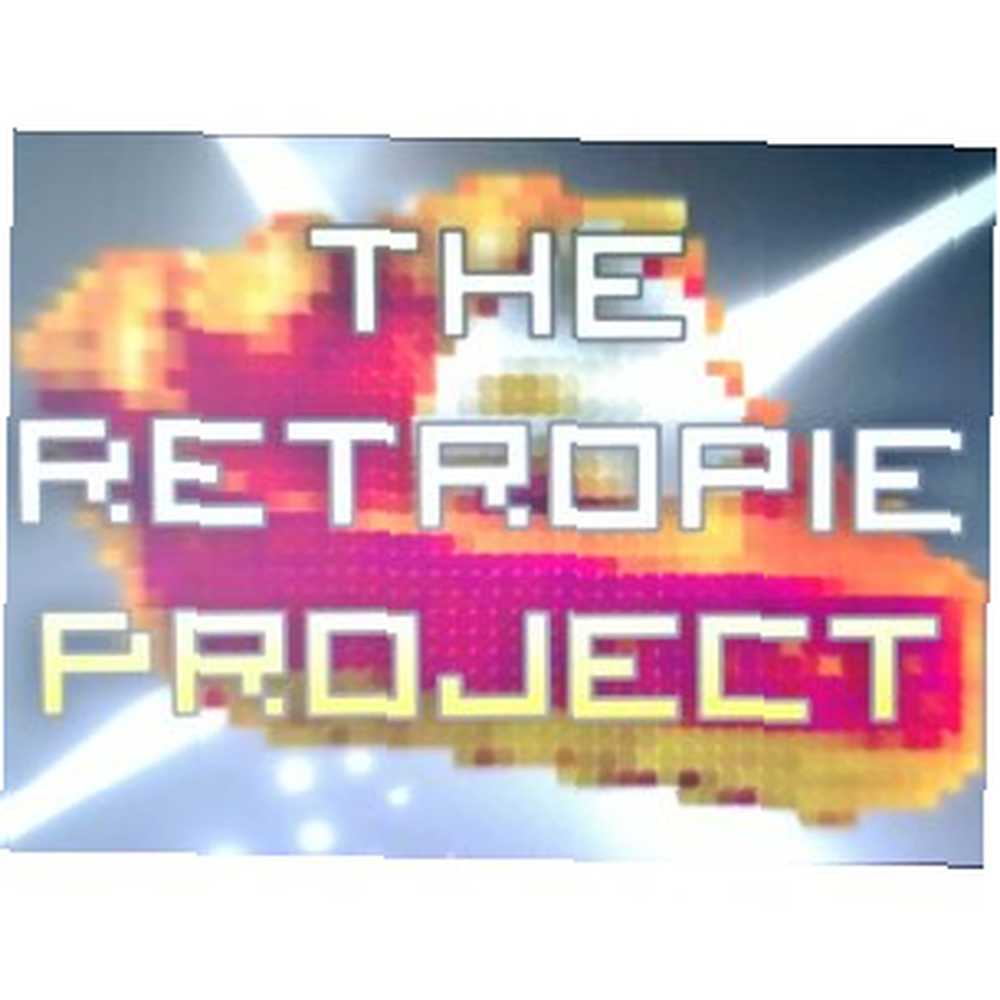 Stolní počítač, mediální centrum Jak vybudovat mediální centrum, které bude hrát cokoli Jak budovat mediální centrum, které bude hrát cokoli Nedávno buduji mediální centrum. Vlastně, škrábněte to - stavěl jsem dva. Jedním z nich je kompaktní zařízení (moje Raspberry Pi), které provozuje distribuci XBMC RaspBMC, zatímco druhé je tradiční…, nedílná součást programu s rozpočtovým prostorem Raspberry Pi Projects: Auto s nočním viděním, Google Glass-like Translation and A Více projektů Raspberry Pi: Auto s nočním viděním, Google Glass-like Translation a další Už jsme se dříve zabývali některými skvělými způsoby použití tohoto britského minipočítače, ale faktem je, že je tak univerzální, že vždy existuje něco úžasného mluvit o. Kdo by si myslel, že ... - není konec univerzálnosti Raspberry Pi?
Stolní počítač, mediální centrum Jak vybudovat mediální centrum, které bude hrát cokoli Jak budovat mediální centrum, které bude hrát cokoli Nedávno buduji mediální centrum. Vlastně, škrábněte to - stavěl jsem dva. Jedním z nich je kompaktní zařízení (moje Raspberry Pi), které provozuje distribuci XBMC RaspBMC, zatímco druhé je tradiční…, nedílná součást programu s rozpočtovým prostorem Raspberry Pi Projects: Auto s nočním viděním, Google Glass-like Translation and A Více projektů Raspberry Pi: Auto s nočním viděním, Google Glass-like Translation a další Už jsme se dříve zabývali některými skvělými způsoby použití tohoto britského minipočítače, ale faktem je, že je tak univerzální, že vždy existuje něco úžasného mluvit o. Kdo by si myslel, že ... - není konec univerzálnosti Raspberry Pi?
Zdánlivě ne - protože také dělá hry.
Samozřejmě nejde o nejnovější hry s vysokým rozlišením a úžasnou grafikou. Spíše lze Raspberry Pi použít jako retro herní centrum - jediné zařízení, které lze díky emulačnímu softwaru používat ke spuštění úžasných her na všech platformách od Apple II po PlayStation I..
Když jsem poprvé navrhl tento článek, myšlenkou bylo najít hrstku opravdu dobrých emulátorů v Raspberry Pi a předvést je. Nyní to však není nutné, protože software existuje pro hromadnou instalaci všech emulátorů. Pomocí softwaru EmulationStation můžete svůj Raspberry Pi proměnit v RetroPie, nejkompaktnější univerzální řešení emulace her, které najdete…
Co budete potřebovat pro sestavení RetroPie
K vybudování kabelu RetroPie - HDMI nebo RCA budete potřebovat všechny obvyklé základy Raspberry Pi. 5 způsobů, jak zobrazit Raspberry Pi na monitoru nebo televizi 5 způsobů, jak zobrazit Raspberry Pi na monitoru nebo televizi v 80. a 90. letech , domácí počítače se při zobrazování operačních systémů, aplikací a her nespoléhaly na vyhrazené monitory. V té době byly věci mnohem jednodušší. Namísto placení navíc za monitor… SD karta Jak si vybrat správnou SD kartu pro práci Jak si vybrat správnou SD kartu pro práci SD karty nejsou jen o úložišti! Ve skutečnosti existuje několik dalších faktorů, které je třeba zvážit, a při nákupu karet byste se měli o nich uvědomit. To znamená, že SD karty nejsou všechny vytvořeny rovnocenné, ..., USB klávesnice a myši, ethernetové připojení - a jako při instalaci mediálních center a dalších operačních systémů Raspberry PI budete muset nejprve připravit software na vašem stolním počítači.

Software RetroPie je v podstatě EmulationStation a svléknutá verze Raspbian (Raspberry Pi Debian distro). To je užitečné, protože to znamená, že můžete použít prohlížeč souborů GUI k úpravě konfiguračních souborů.
Navštivte petRockBlog a stáhněte si obrázek karty SD RetroPie Project SD a uchopte nástroj Win32 Disk Imager “hořet” obrázek na SD kartu, jak je vysvětleno níže.
Budete také potřebovat několik ROMů svých oblíbených retro her…
Instalace RetroPie
Po stažení obou souborů vložte prázdnou naformátovanou SD kartu do čtečky karet vašeho počítače. Obrázek RetroPie je asi 1,4 GB, ale je stažen jako soubor ZIP, takže bude třeba jej rozbalit.
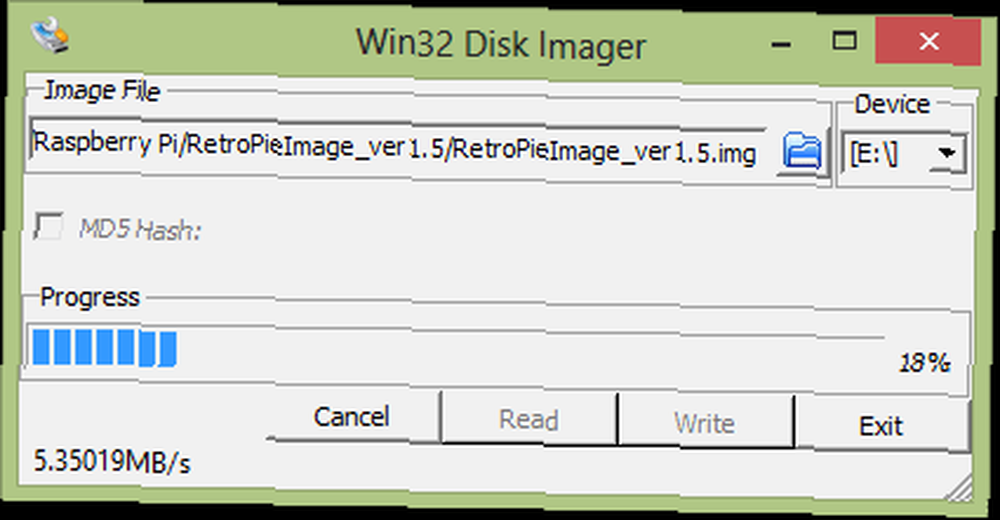
Rozbalte win32diskimager-binary.zip, Po dokončení otevřete cílovou složku a vyhledejte win32diskimager.exe soubor. Klikněte pravým tlačítkem myši a vyberte Spustit jako administrátor.
Nyní, když je nástroj spuštěn, vyberte správné písmeno jednotky pro SD kartu; možná budete muset zkontrolovat Průzkumníka Windows pro potvrzení. Dále použijte Procházet možnost najít rozbalené RetroPieImage_verx.x.img, ( “x.x” část názvu souboru zobrazí aktuální číslo verze) a při tomto výběru klikněte Napsat. Zápis obrázku může chvíli trvat, takže byste měli najít něco jiného, co byste čekali.
Proces kopírování obrazového souboru na SD kartu v Linuxu a Mac OS X je trochu odlišný, ale na RPi Wiki najdete několik rychlých kroků.
Zavádění a konfigurace
Při prvním spuštění systému RetroPie budete požádáni o konfiguraci ovladače. Nyní to není kalibrace, která je nutná pro ovládání různých her, které budete hrát - spíše to je konfigurace vašeho retro řadiče, joysticku nebo dokonce klávesnice pro navigaci v softwaru EmulationStation..
Na obrázku výše uvidíte, že musíte nakonfigurovat různé příkazy. Poznamenejte si je, protože jeden nebo dva z nich mohou být užitečné velmi brzy.
Po dokončení klepněte na tlačítko nebo klávesu, kterou jste nastavili Jídelní lístek, a vyberte Výstup. Tím dojde k ukončení programu EmulationStation a do příkazového řádku.
Odtud zadejte
startx
Tím se spustí uživatelské rozhraní Raspbian's GUI, které vám umožní provést potřebné změny v konfiguraci ovladače. Ve správci souborů otevřete RetroPie \ Configs \ all a běžet retroarch.cfg v textovém editoru, jako je LeafPad.
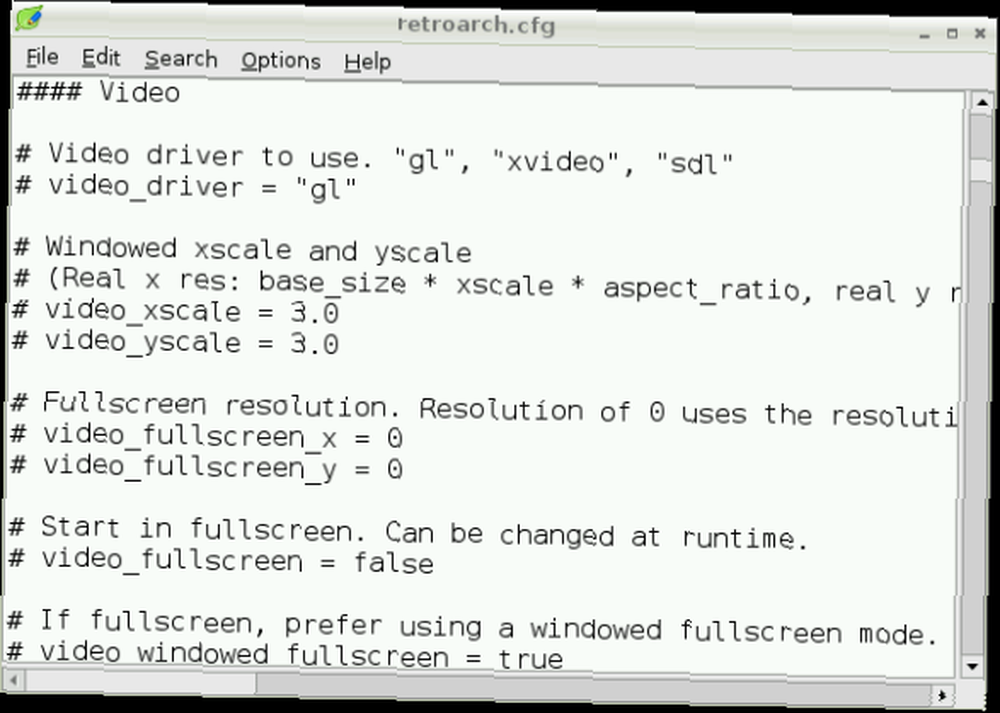
K dispozici je tolik různých typů řadičů, že budete muset spustit vyhledávání na Googlu, abyste našli nejlepší konfiguraci pro vaše zařízení. Pokud však váš řadič nemá analogové karty (například ty malé tyčky na řadičích Xbox 360), budete muset najít a odstranit následující řádek:
input_player1_l_x_plus_btn = "x"
Soubor retroarch.cfg je nesmírně užitečný a může se stát, že jej často upravujete, takže si vytvářejte kopie vždy, když se chystáte provést změnu, aby je bylo možné snadno vrátit zpět.
Až budete připraveni restartovat EmulationStation, otevřete hlavní nabídku X, vyberte Odhlásit se a na výzvu zadejte
emulační stanice
Tím se počítač vrátí do režimu RetroPie.
Přidávání nových her
S nastavením Pi můžete spustit retro hry, budete moci začít hrát zahrnuté ROM. Ty se objevují pod prvním omezeným výběrem emulátorů.
Nejprve je výběr omezen, protože obrovský výběr zahrnutých emulátorů lze spustit pouze tehdy, je-li k dispozici vhodná ROM. Proto musíte “aktivovat” vaše emulátory s ROMy zkopírováním do příslušné složky na vašem RetroPie.
Existuje mnoho webových stránek nabízejících retro herní ROM ke stažení. Ujistěte se však, že vlastníte originální disk, kazetu nebo kazetu hry, kterou stahujete.
Chcete-li přidat ROM, nejrychlejším způsobem je pravděpodobně připojení k Raspberry Pi prostřednictvím SFTP (to je jako standardní FTP, ale pomocí SSH připojení) z vašeho hlavního počítače a vyhledejte složku RetroPie \ ROMs. Zde budou ve všech podadresářích umístěny ROMy, které stahujete, a jsou náležitě označeny. Vše, co musíte udělat, je nahrát do odpovídajících složek a poté aktualizovat EmulationStation restartováním zařízení nebo procházením nabídek na chvíli pomocí konfigurace řadiče, kterou jste nakonfigurovali dříve..
Konfigurace dokončena? Zahrajte si hraní!
Doposud jsem použil svůj Pi jako stolní a mediální centrum, ale RetroPie je snadno nejzábavnější, co můžete mít s tímto malým počítačem, který prostě stále udělá dojem.

Během několika minut si můžete zahrát retro arkádové klasiky ze svých oblíbených klasických platforem, vše poháněné Raspberry Pi.
Možnosti s tímto nastavením jsou také dobré. Můžete pozvat přátele, aby si užili hry pro více hráčů, nebo se držet jen myši a klávesnice a vychutnat si klasické PC hry pod emulací DOS.
Především se ujistěte, že se bavíte!











